SQL Server 2000是微软公司开发的关系数据库管理系统,该版本继承了SQL Server 7.0 版本的优点,同时又比它增加了许多更先进的功能具有使用方便可伸缩性,是基于客户/服务器模式,在windows开发平台被应用非常广泛,vb、delphi、pb等开发者开发大型的数据库管理软件时,选的数据库大多数为sql server 2000。
SQL Server 2000共有四个版本:企业版/标准版/个人版/开发版,企业版只能安装在服务器操作系统上,比如 windows 2008/windows2003/windows 2000,个人版可以安装在个人操作系统上,如Windows98/Windows2000 Professional/Windows XP Home/Windows XP Professional等,开发版为供程序员用来开发将SQLServer 2000 用作数据存储的应用程序。虽然开发版支持企业版的所有功能,使开发人员能够编写和测试可使用这些功能的应用程序,但是只能将开发版作为开发和测试系统使用,不能作为生产服务器使用。

软件特色
1、提供了全面的高端数据中心功能,性能极为快捷、虚拟化不受限制,还具有端到端的商业智能,可为关键任务工作负荷提供较高服务级别,支持最终用户访问深层数据。
2、提供了基本数据管理和商业智能数据库,使部门和小型组织能够顺利运行其应用程序并支持将常用开发工具用于内部部署和云部署,有助于以最少的 IT 资源获得高效的数据库管理。
3、支持开发人员基于 SQL Server构建任意类型的应用程序。 它包括 Enterprise 版的所有功能,但有许可限制,只能用作开发和测试系统,而不能用作生产服务器。
4、是学习和构建桌面及小型服务器数据驱动应用程序的理想选择。 它是独立软件供应商、开发人员和热衷于构建客户端应用程序的人员的最佳选择。
软件功能
1、多重实例之建置
⑴预设实例(Default Instance):
在软件的环境中,预设实例指的是服务器上已经安装好的那一套SQL Server数据库。预设实例可以是SQL Server 6.5、SQL Server 7.0或是软件。
PS:如果数据库服务器上已经安装SQL Server 6.5与7.0两个版本,您可以利用SQL Server 7.0提供的Version Switch工具在两种版本之间切换。预设实例只能有一个
⑵多重实例 (Multi-Instance):
在同一台服务器上安装数套SQL Server数据库的环境
⑶具名实例 (Named Instance):
在多重实例的环境中,除了预设实例之外的都称为具名实例。不同的具名实例安装时会在操作系统下建立独立的子目录,各自存放数据文件与日志文件
2、启动不同实例的方式
要启动不同的实例之方法有四种,如下表所示
3、登入不同具名实例之方式
不同的实例对于数据库用户来说就相当于是不同的SQL Server数据库,所以用户在登入时只要指定欲登入服务器之名称与实例名称即可
SQL 2000使用教程
1、sql server 2000怎么安装教程?
查看上方的安装教程即可
2、sql server 2000怎么查看端口?
开始 SQLSERVER2000 服务器端网络配置 /客户端网络配置 TCP/IP 属性
3、sql server 2000怎么创建数据库?
a、依次打开“Microsoft SQL Server”,“企业管理器”,展开左栏的“数据库”。打开菜单栏的“工具”,“向导”,展开其中的“数据库”,双击“创建数据库向导”。
b、在出现的向导欢迎页点击“下一步”,输入数据库名称“Demo”、选择数据库文件位置和事务日志文件位置,点击“下一步”
c、输入数据库文件名称“demodata”、初始大小“50M”,点击“下一步”,选择数据库文件增长方式,我们可以选择默认,即不做任何操作,直接点击“下一步”。
d、输入事务日志文件名“demolog”、初始大小“25M”,点击“下一步”,选择事务日志文件增长方式,我们可以选择默认,即不做任何操作,直接点击“下一步”
e、点击“完成”,Demo数据库就建成了,可以根据需要选择是否加入维护计划即可
4、sql server 2000怎么导入数据?
打开企业管理器,进入并打开已经连接的服务管理器,右键点击数据库--所有任务--还原数据库,在弹出的对话框中,有常规和选项两个选项卡,默认为常规,在其中有还原为数据库:可以新建一个数据库名称(还原已存在数据库在下面),还原位置选择--从设备,此时对话框下面会变化,点击--选择设备--添加--文件名(不要选备份设备)---浏览自己的数据库位置添加即可。
若还原已存在数据库(就是数据库名称已存在),需要在-选项-中,勾选“在现有数据库上强制还原”选项,否则无法导入
其它版本下载
-
查看详情
SQL Server 2022官方版 v16.2211.5693.3
 1.26G
1.26G
-
查看详情
Microsoft SQL Server 2005精简版
 57.16M
57.16M
-
查看详情
Microsoft SQL Server 2005
 1.82G
1.82G
-
查看详情
Microsoft SQL Server2000个人版
 535.39M
535.39M
-
查看详情
Microsoft SQL Server 2014企业版
 2.12G
2.12G
-
查看详情
Microsoft SQL Server 2019
 1.89G
1.89G
-
查看详情
Microsoft SQL Server 2012
 2.8G
2.8G
-
查看详情
Microsoft SQL Server 2008 32位/64位
 2.36G
2.36G
-
查看详情
Microsoft SQL Server 2008 R2官方版
 1.65G
1.65G
-
查看详情
Microsoft SQL Server 2008 R2免安装版 v3.2.1
 65.37M
65.37M
发表评论
1人参与,1条评论- 第1楼广东省佛山市电信网友发表于: 2019-04-17 04:05:49
- 好好用0盖楼(回复)
软件排行榜
热门推荐
 ibm spss statistics 24统计学软件 32位64位1.62G / 简体中文
ibm spss statistics 24统计学软件 32位64位1.62G / 简体中文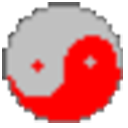 桌面数据库 v2022.07.1853.53M / 简体中文
桌面数据库 v2022.07.1853.53M / 简体中文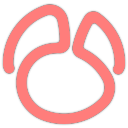 Navicat for Redis 17中文版 v17.1.1287.56M / 简体中文
Navicat for Redis 17中文版 v17.1.1287.56M / 简体中文 HeidiSQL(开源数据库管理工具) v12.10官方版20.92M / 简体中文
HeidiSQL(开源数据库管理工具) v12.10官方版20.92M / 简体中文 dbeaver旗舰版 v24.3.0官方版419.55M / 简体中文
dbeaver旗舰版 v24.3.0官方版419.55M / 简体中文 EpiData官方版 v3.12.64M / 简体中文
EpiData官方版 v3.12.64M / 简体中文 Oracle SQL Developer(Oracle数据库开发工具) v4.1.2官方版361.96M / 英文
Oracle SQL Developer(Oracle数据库开发工具) v4.1.2官方版361.96M / 英文 Microsoft SQL Server 2016 32/64位中文版1.8G / 简体中文
Microsoft SQL Server 2016 32/64位中文版1.8G / 简体中文 mysql官方最新版 v8.4.0 LTS电脑版295.84M / 简体中文
mysql官方最新版 v8.4.0 LTS电脑版295.84M / 简体中文 mongodb数据库软件 v3.4官方版143.37M / 英文
mongodb数据库软件 v3.4官方版143.37M / 英文



 ibm spss statistics 24统计学软件 32位64位
ibm spss statistics 24统计学软件 32位64位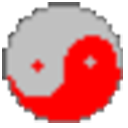 桌面数据库 v2022.07.18
桌面数据库 v2022.07.18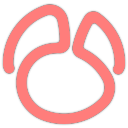 Navicat for Redis 17中文版 v17.1.12
Navicat for Redis 17中文版 v17.1.12 HeidiSQL(开源数据库管理工具) v12.10官方版
HeidiSQL(开源数据库管理工具) v12.10官方版 dbeaver旗舰版 v24.3.0官方版
dbeaver旗舰版 v24.3.0官方版 EpiData官方版 v3.1
EpiData官方版 v3.1 Oracle SQL Developer(Oracle数据库开发工具) v4.1.2官方版
Oracle SQL Developer(Oracle数据库开发工具) v4.1.2官方版 Microsoft SQL Server 2016 32/64位中文版
Microsoft SQL Server 2016 32/64位中文版 mysql官方最新版 v8.4.0 LTS电脑版
mysql官方最新版 v8.4.0 LTS电脑版 mongodb数据库软件 v3.4官方版
mongodb数据库软件 v3.4官方版 赣公网安备36010602000168号,版权投诉请发邮件到ddooocom#126.com(请将#换成@),我们会尽快处理
赣公网安备36010602000168号,版权投诉请发邮件到ddooocom#126.com(请将#换成@),我们会尽快处理